win8怎么升级成win10系统?win8升级win10系统的具体方法
以前win10正式版发布一周年内,所有符合的用户都可以免费升级,但是现在已经是2019年,早就错过了免费升级政策,那么现在2018年还能免费升级win10吗?很多很用都觉得不行了,其实还是可以的,只是很多用户都不知道win8如何升级win10系统了,接下来小编就给大家详细的介绍一下win8升级win10系统的具体方法,希望能帮到有需要的朋友。
win8升级win10系统的具体方法如下:
获取Win10正式版镜像文件(win10正式版下载可以从微软官方或其他渠道获取)
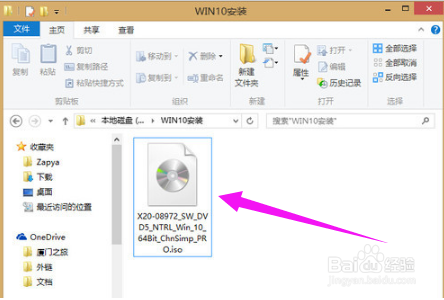
双击ISO镜像文件,Win8.1下会自动将其加载为虚拟光驱,双击打开setup.exe
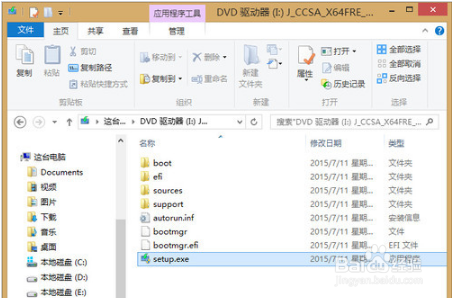
选择不是现在,点击:下一步。
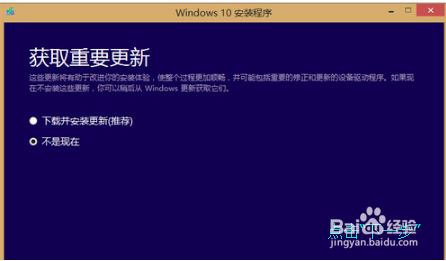
同意许可条款(只要想继续安装都必须点同意)。
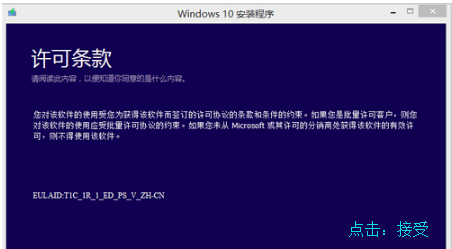
点击更改需要保留的内容选择升级安装要保留的内容。
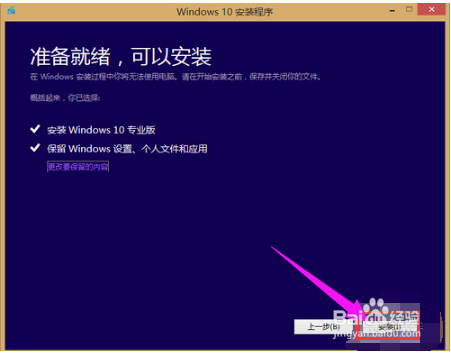
选择第一项会保留win8.1下与win10相兼容的配置项,也就是说安装后旧系统的配置全部都还保留。第二项是只保留个人文件,既配置信息会被删除。第三项则是全部删除选第一个即可无缝升级点击下一步
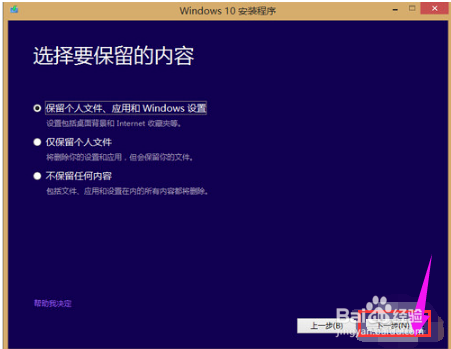
[!--empirenews.page--]
等待即可
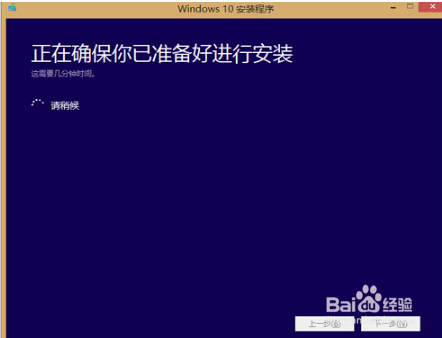
点击安装
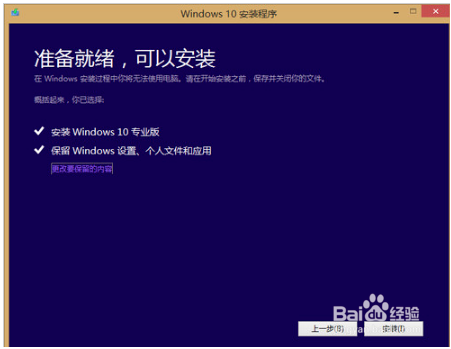
耐心等待至自动重启
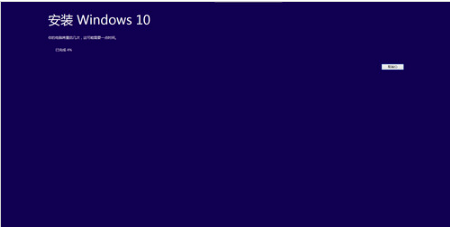
自动重启后会进入一个环形百分比进度条,等待进度条加载完成即可。期间会有2-3次自动重启。
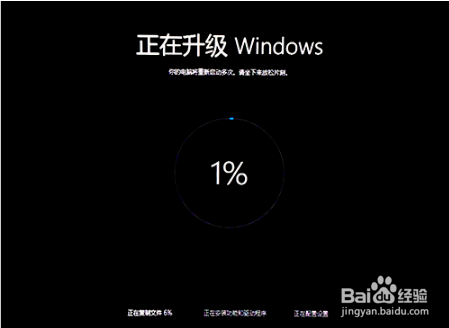
通过一番设置即可进入win10系统。
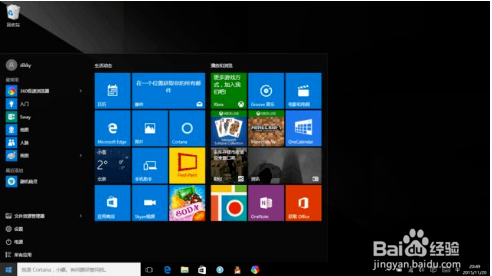 。
。
关于win8怎么升级成win10系统?win8升级win10系统的具体方法就为大家介绍到这边了,如果用户们遇到了同样的问题,可以参考上述方法步骤进行操作哦,希望本篇教程对大家有所帮助。









